Ваш бизнес заслуживает лучшего виртуального пространства. Закажите свой идеальный сайт прямо сейчас и откройте двери к успеху!
Установить whatsapp на компьютер или ноутбук
Наверно каждый согласится с тем, что за последнее время технологии шагнули далеко вперед, в частности ПК и телефонов. На место кнопочным аппаратам приходят все продвинутые смартфоны. Роль «умного телефона» в наше время трудно оценить. С его помощью мы можем не только позвонить, принять вызов, но и установить различные приложения, которые тем или иным образом облегчают нашу жизнь, делают ее интереснее.
Если раньше мы для общения использовали смс-сообщения, то сегодня их вытесняют приложения социальных сетей, различные мессенжеры, например Viber, WhatsApp. Они всегда рядом с нами, поскольку без смартфона мы никуда не идем: на улицу, на работу и т.д.
Однако, если вы работаете большую часть времени за персональным компьютером или ноутбуком не всегда удобно проверять новые сообщения мессенжера через смартфон. Для этого их можно установить на ваш ПК как обычную программу, связать с вашим телефоном и общаться, не отрываясь от работы.
Как установить Viber на ПК мы уже рассматривали в одной из прошлых статей. Сегодня мы продолжим эту тему и посмотрим, как установить WhatsApp на компьютер.
Установка WhatsApp
Но сначала его нужно установить на ваше мобильное устройство. (Если он у вас уже есть, тогда пропускайте эту часть и читайте ниже).
Если у вас смартфон на Android, то запускаем Play Market, вводим вверху в поле поиска название WhatsApp и устанавливаем. Пользователи IPhone заходят в App Store.
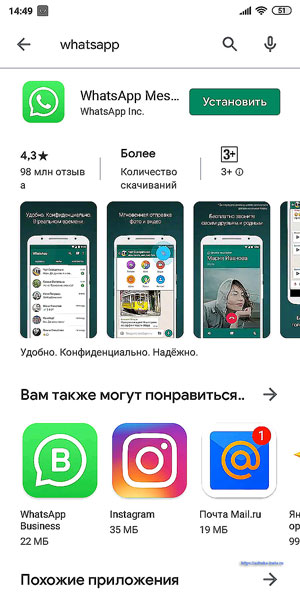
Сама по себе установка банально проста: загружаете приложение, затем запускаете. Сразу же вам предложат ввести ваш телефонный номер, после на него придет смс с кодом (в формате ххх-ххх), который вам предложат ввести.
Затем вы должны дать разрешение на доступ к вашим контактам. Для того, чтобы вы смогли общаться с вашими друзьями и родными.
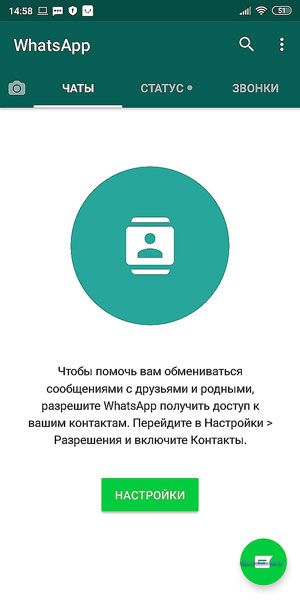
Нажимаем на кнопку «Настройки», заходим в раздел «Разрешения» и выставляем ползунок «Контакты» в положение «ВКЛ»
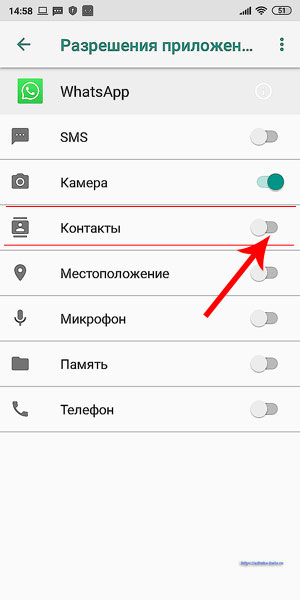
WhatsApp проверить ваши контакты и покажет те, с кем вы сможете общаться, либо отправить приглашения вашим родственникам, знакомым, чтобы и они установили сие приложение. Если вы не видите никаких контактов, то закройте, не сверните, а именно закройте и снова запустите мессенжер.
Как установить WhatsApp на компьютер
Теперь вернемся к нашей теме. Для того, чтобы установить WhatsApp на ваш компьютер переходим на официальный сайт - https://www.whatsapp.com
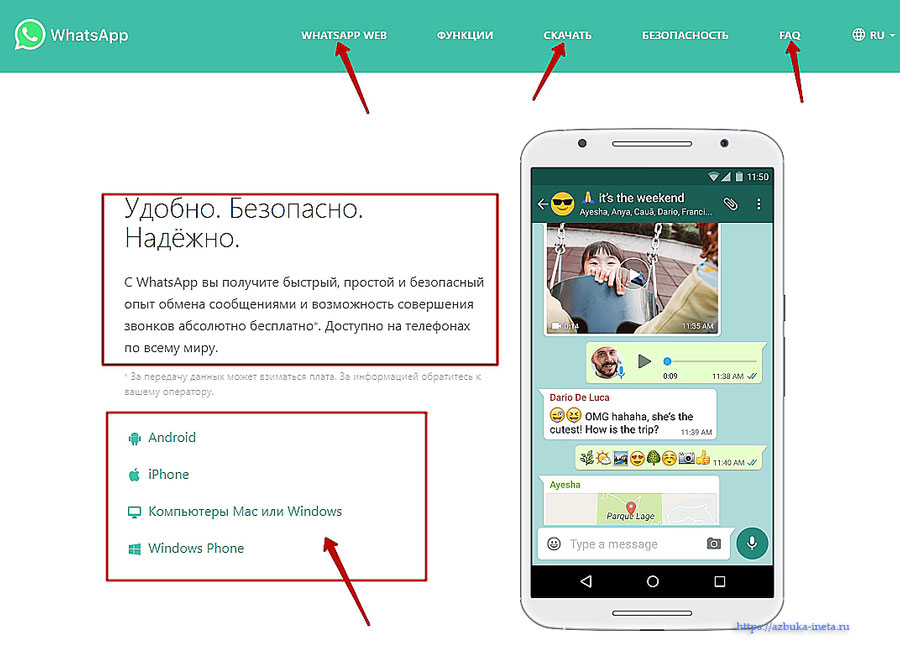
Сайт поддерживает русский язык, так что вам будет все понятно и доступно. Как мы видим, WhatsApp поддерживает мобильные устройства, ОС Windows, Mac OS.
В верхнем меню представлены ссылки на web whatsapp (открыть прямо в браузере приложение), «Скачать» (для выбора версии для установки), FAQ – ответы на самые популярные вопросы и т.д.
Переходим на страницу «Скачать»
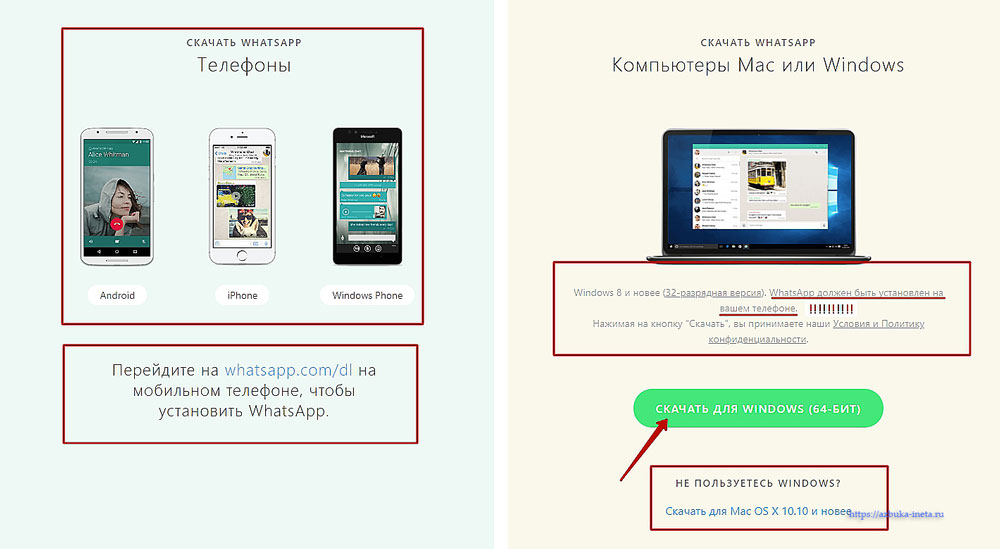
Слева вы увидите ссылки для загрузки на ваше мобильное устройство, справа – на Windows или Mac OS
Перед установкой whatsapp на компьютер нас предупреждают о том, что данное приложение должно быть установлено на вашем смартфоне.
Нажимаем на кнопку «Скачать для Windows». Начнется загрузка инсталлятора. Запускаем его из папки загрузок и устанавливаем, как обычную программу, следуя простым инструкциям установщика.
В конце вы увидите такое окно, в котором прописаны наши дальнейшие действия.
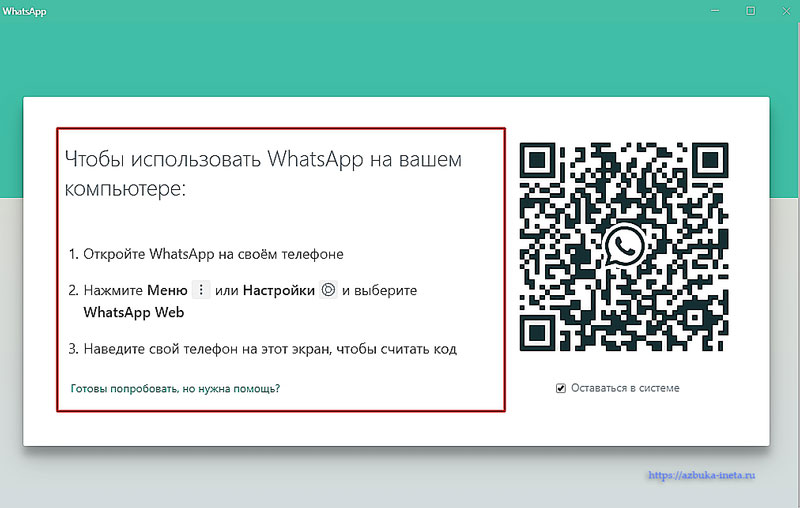
Берем в руки смартфон, запускаем WhatsApp, нажимаем на три вертикальные точки в верхнем правом углу и из меню выбираем WhatsApp Web
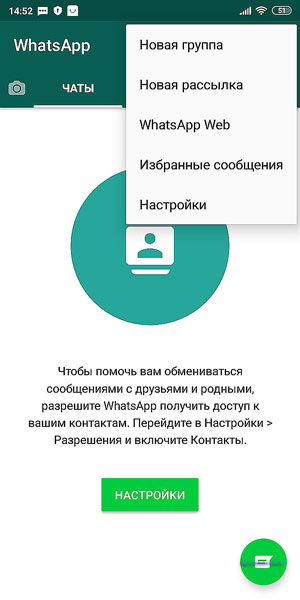
Далее у вас потребуют дать разрешение на доступ к вашей камере. Даете. И наводим квадратик в камере так, чтобы он совпал с кодом на экране монитора.
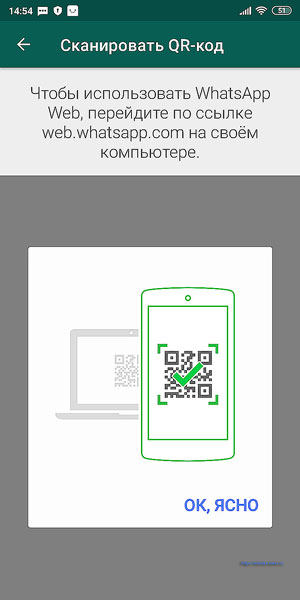
Камера просканирует QR-код. Если все прошло нормально, на мониторе вы увидите

Программа на ПК как бы синхронизируется с вашим мобильным устройством и в скором времени слева появится список ваших чатов, которые были в смартфоне.
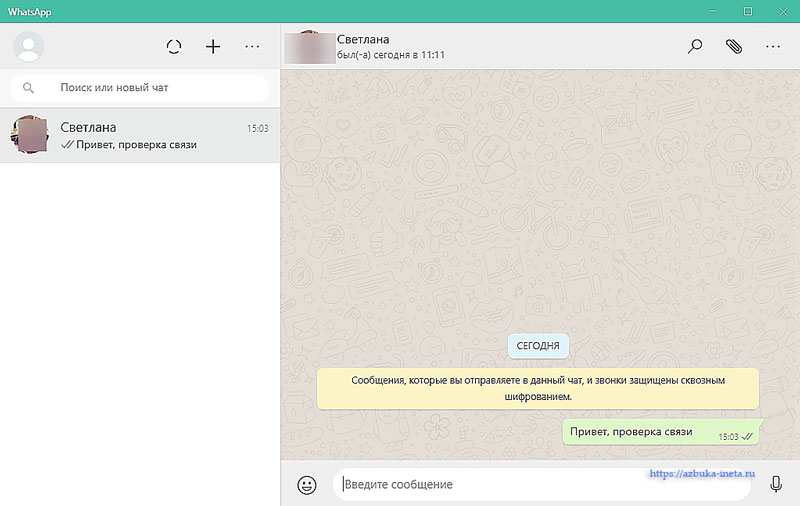
Теперь вы сможете писать сообщения в WhatsApp прямо на компьютере или ноутбуке. При этом они будут видны и в приложении на смартфоне.
Вот, собственно, и все. Мы рассмотрели, как установить WhatsApp на компьютер для большего вашего удобства. Если у вас возникли какие-то вопросы, пишите в комментариях. А также пройдите наш небольшой опрос.
Всем удачи и до новых встреч!
Мирская жизнь состоит из трех дней. (1) Что же касается вчерашнего дня, то он прошел вместе с тем, что было в нем. (2) Что же касается завтрашнего дня, то быть может, ты не застанешь его. (3) Что же касается сегодняшнего дня, то он принадлежит тебе. Так совершай дела в нем.
Хасан аль-Басри
Если вам понравилась наша статья, поделитесь с вашими друзьями в соцсетях.
Хотите еще больше интересных статей? Подписывайтесь на канал в Яндекс Дзен. Там вы найдете много интересного и полезного материала
Советуем посмотреть похожие новости
Автор: Смотрин Дмитрий
Категория: Для компьютера
Дата: 2019-10-31
Просмотров: 11540
